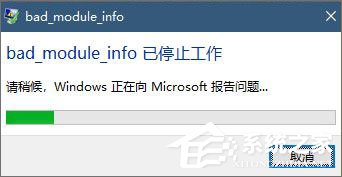Win10更新失败报错“0x80070006”如何解决?
2017-07-04 00:00:00 浏览:1164 作者:管理员
Win10更新失败报错“0x80070006”如何解决?为了保持系统的稳定性,微软会定期向Win10用户推送更新,然而很多用户在更新时会遇到错误提示,比如最近一位用户就遇到Win10更新失败的情况,系统提示错误代码:0x80070006,遇到这样子的错误该如何解决呢?方法其实很简单,下面请看Win10更新失败报错“0x80070006”的具体解决办法。 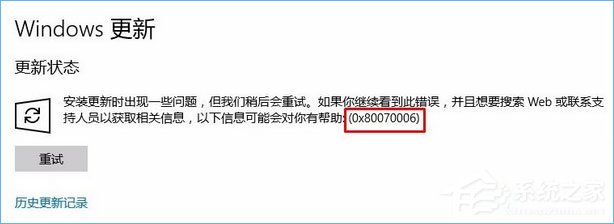 步骤如下: 1、点击Windows 菜单,点击【设置】;
步骤如下: 1、点击Windows 菜单,点击【设置】; 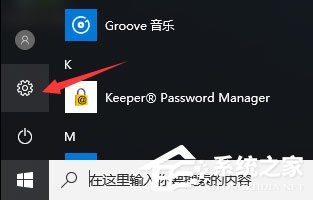 2、点击【系统】选项;
2、点击【系统】选项; 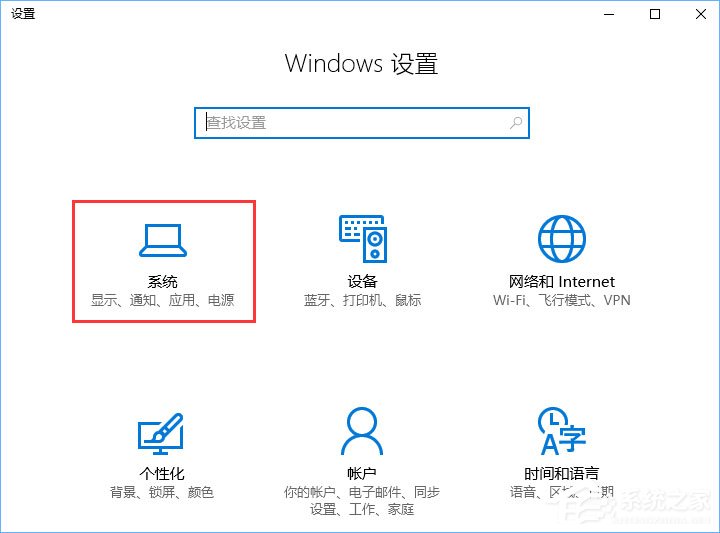 3、在左侧点击【存储】,在右侧将【新的应用将保存到】下拉菜单选择其他磁盘,点击【应用】,等待修改完成;
3、在左侧点击【存储】,在右侧将【新的应用将保存到】下拉菜单选择其他磁盘,点击【应用】,等待修改完成; 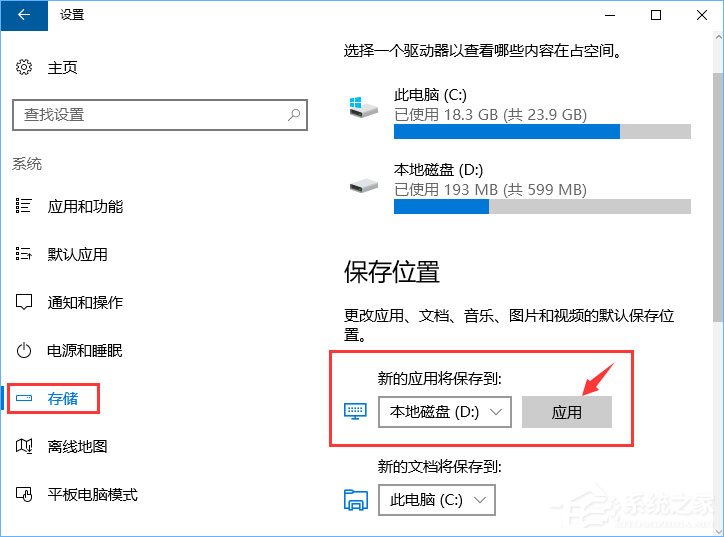 4、修改完成后再次将“新的应用将保存到”设为之前系统的盘 点击【应用】,修改完成后重新进行更新即可解决!
4、修改完成后再次将“新的应用将保存到”设为之前系统的盘 点击【应用】,修改完成后重新进行更新即可解决! 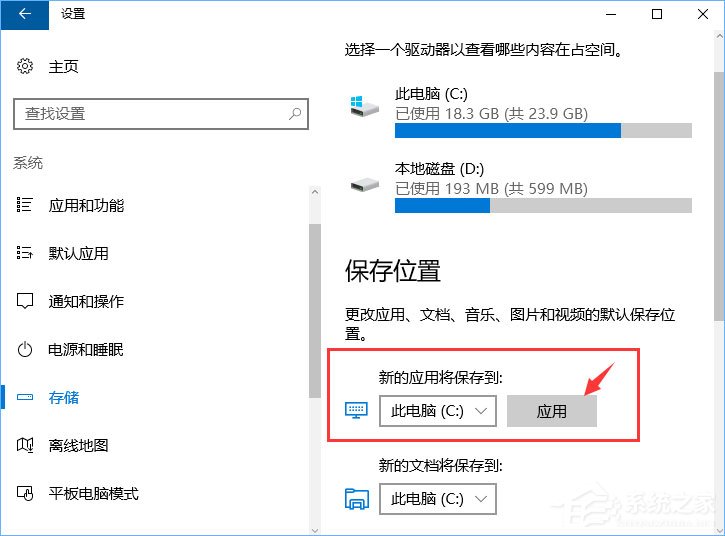 上述便是Win10更新失败报错“0x80070006”的解决办法,有遇到此报错的伙伴,可以按照上文操作。
上述便是Win10更新失败报错“0x80070006”的解决办法,有遇到此报错的伙伴,可以按照上文操作。